DAEMON Tools Lite のインストール (1/2)
事前の注意事項(1)
DAEMON Tools Lite はインストール中にインターネットへ勝手に接続する場合が有ります。
これはセキュリティ上 好ましく有りません。
- インターネット接続の理由を事前に表示する
- 個人を特定する様な不審な情報は送信しない事を明示する
等を表示してからインターネットへの接続を行うべきです。
インストール前にネットワーク切断、LANケーブルを一時的に外す等をオススメします。
又は接続の試みを察知したら、ファイアウォール・ソフト等で一時的に遮断して下さい。
なお、インターネット接続をしていると以下の「事前の注意事項(2)」 がほぼ 確実に発生 します。
事前の注意事項(2)
インストール途中で「Disc-Softにより推奨」と表示されて、以下の様なソフトのインストールや設定変更を勧められ場合が有ります。
デフォルトで「次へ(N) >」ボタンをクリックすると、インストールや設定変更がされます。
- The Desktop Weather
- Linkey
- WebブラウザのホームページをHao123(Baidu サイト)に変更
- Chrome,Firefox,Internet Explorer にdefault-searchj.net をデフォルトの検索プロバイダーとして設定
- Chrome,Firefox,Internet Explorer にdefault-searchj.net をマイホームページ、新しいタブページとして設定
- DivX Plus
- DriverScanner
- PC Reviver
- Ad-Aware Web Companion
- SpeedUpMyPC 2015
- Firefox とInternet Explorer の検索エンジンを Bing に変更
- Opera Browser アプリのインストール
- その他。将来的に増えるかもしれない。
必要なければチェックを外して、インストールしなくて結構です。
今回のバージョン(v5.0.1.0406) でも、出ました。
間違ってインストール、又は設定変更をしてしまった場合は以下のサイトを参考にして、アンインストール、又は設定を元に戻してください。
※最新バージョンは2015/2/28 時点ではDAEMON Tools Lite v5.0.1.0406 です。
事前の注意事項(3)
DAEMON Tools Lite インストールファイル「DTLite501-0406.exe 」を起動して、以下の不具合に遭遇してます。
※インストール環境のOS : Windows 7 64bit Ultimate
- インストーラーが開始しない。
- 上記1が発生したのでWindows OS を再起動するが、
Windows OS が不可解な動作をする。
(Windows OS が不安定になる?)
ファイルの関連付けが壊れ、テキストファイルを開こうとするとプロパティ画面が表示される。
- 再度、Windows OS の再起動を行うが、ログオフで止まる。
10分後に、強制的にハードウエアリセットで再起動させる。
とにかく他のアプリケーションを終了して、Windows OS の再起動行ってください。
そして、再度トライしてください。
特に新しいバージョン v5.0.1-0406 を使う必要性が無ければ、バージョンアップはオススメしません。
インストール
- インストール環境のOS : Windows 7 64bit Ultimate
- DAEMON Tools Lite は旧バージョンがインストールされていたら、自動アップグレードします。
詳細は「旧バージョンから v4.35.6 へのアップグレードの注意点」を参照。
▼① 他のアプリケーションを起動していたら終了して下さい
DAEMON Tools Lite のインストールは途中でWindowsを再起動する場合があるからです。
▼② ダウンロードした DAEMON Tools Lite インストールファイル「DTLite501-0406.exe 」をマウスで右クリックします。
以下のポップアップメニューが表示されるので「管理者として実行(A)…」、をクリックします。
▼③ 以下の画面が中央に一瞬表示されます。
早くて見落とすかもしれません。
▼④ セット画面が始まります。
「Japanese(日本語)」のまま、「次へ(N) >」ボタンをクリックして下さい。
「Japanese(日本語)」になっていない時はコンボボックスを開き、「Japanese(日本語)」を選択してから、「OK」ボタンをクリックして下さい。
※アップグレード時に当画面は表示されないかもしれません。
※今回のバージョン(v5.0.1.0406) では、この画面が表示される直前に「202.181.196.30-TCP」にインターネットアクセスしました。
▼⑤ 以下の「ライセンスタイプ」の画面に変わります。
下記の「Proceed with free license (contains partner offers, support is not guaranteed)」 部分をマウスでクリックします。
Proceed with free license (contains partner offers, support is not guaranteed)
無料のライセンスを続行します(パートナーの提供が含まれている、サポートは保証されない)
ライセンスの確認 「使用許諾契約書」の画面は無くなりました。
たぶん、次バージョンで復活するでしょう。
▼⑥ 「コンポーネントの選択」画面が表示されます。
必要なければ、以下の2つだけチェックし、他は外してください。
- デストップのショートカット
- スタートメニューのショートカット
後から必要な時に設定等から出来ます。
そしたら「次へ(N) >」ボタンをクリックして下さい。
SPTD とは :
DAEMON Tools 専用の仮想ドライブ用のドラーバーソフト。
高度なエミュレーション機能を提供する。
通常の使用では不要。
SPTD ドライバーと競合するソフトが有るみたいなので、最初はインストールしない方が良い。
デフォルトはオフでインストールしない。
問題が出た場合にSPTDドラーバーのみアンインストールできるが、全て手作業となる。
やり方は別ページで紹介予定。
関連記事
-
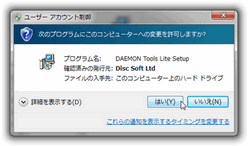
-
DAEMON Tools Lite のインストール (2/2)
▼① もし以下の画面が表示されたら。 「ホームページをBaidu Hao123 …
-
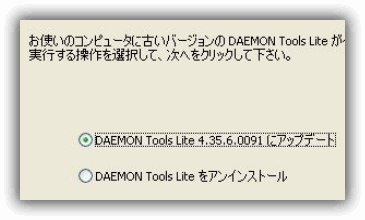
-
旧バージョンから v4.35.6 へのアップグレード時の注意点
「旧バージョン から v4.35.6 へのアップグレード時の注意点」と言う程の大 …
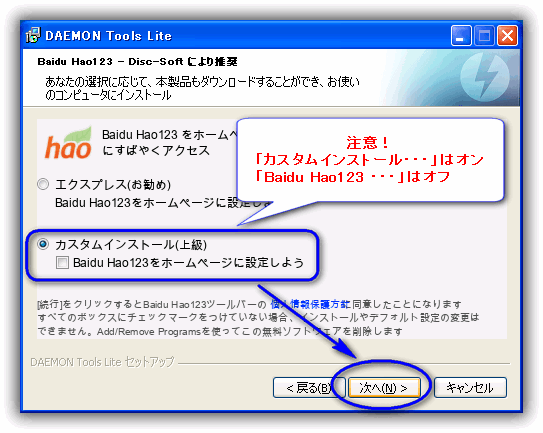
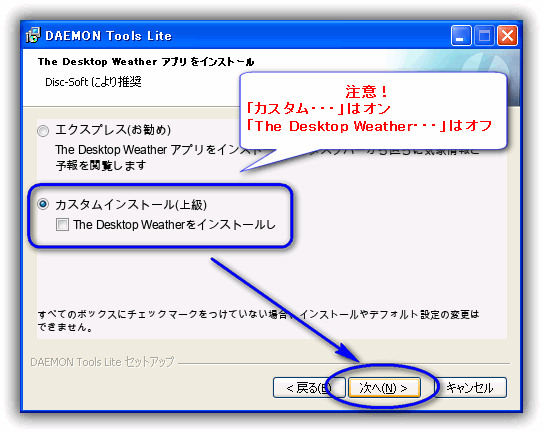
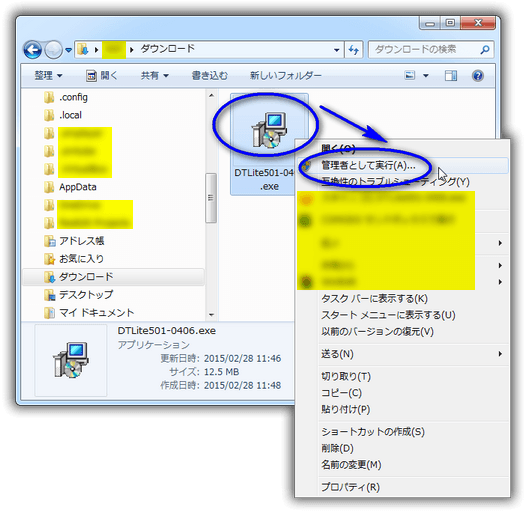
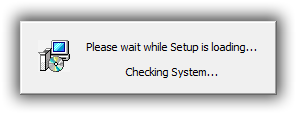
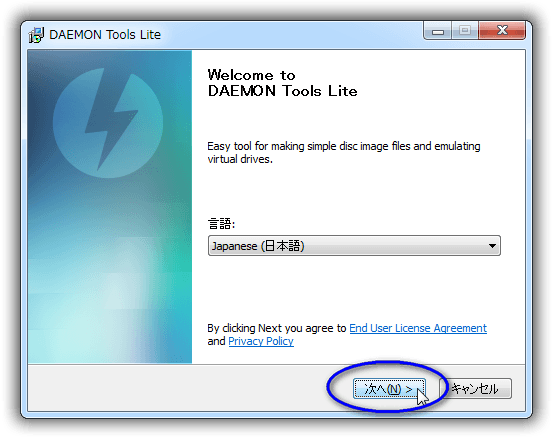
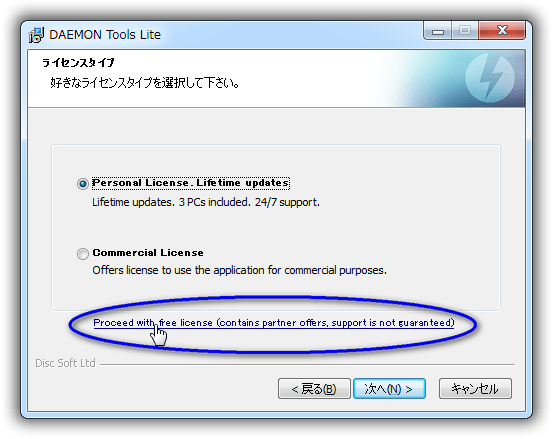
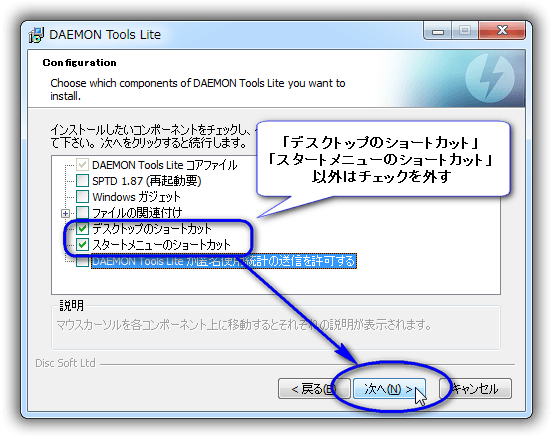
Comment
これは外付けHDでも利用可能なのでしょうか。
とまどい人さん。初めまして。
>これは外付けHDでも利用可能なのでしょうか。
Q1)外付けHDに入っているHDイメージファイルをマウントする意味でしょうか。
A1)可能です。
Q2)外付けHDにダウンロードしたDaemonTools Liteをインストールする意味でしょうか。
A2)可能です。
Q3)外付けHDをDaemonTools Liteでマウントすると言う意味でしょうか。
A3)そうゆう考え方はこのソフトを含め、どのソフトにも有りません。
ローカルの責任者権限が必要と出たのですがどうしたらいいでしょうか?
初めまして。
OS環境が判らないし、どのタイミングで出たメッセージも判らないので勘で返答させて頂きます。
以下のURLを参照して下さい。
http://support.microsoft.com/kb/2520731/ja
どうでしょうか。
ありがとうございました!
おかげで問題が解決しました!
環境改造ソフトのFileMenuToolsといい、改悪されるのが多くてウンザリさせられます。
FileMenuToolsは古いバージョンがPCにあったのでそっちにしましたが。
インストする前にネット切断してから行うのが基本ですね。
でも、ネット切断しても知らされずに勝手にひそかにマルウェア植えられたりしたら最悪です。